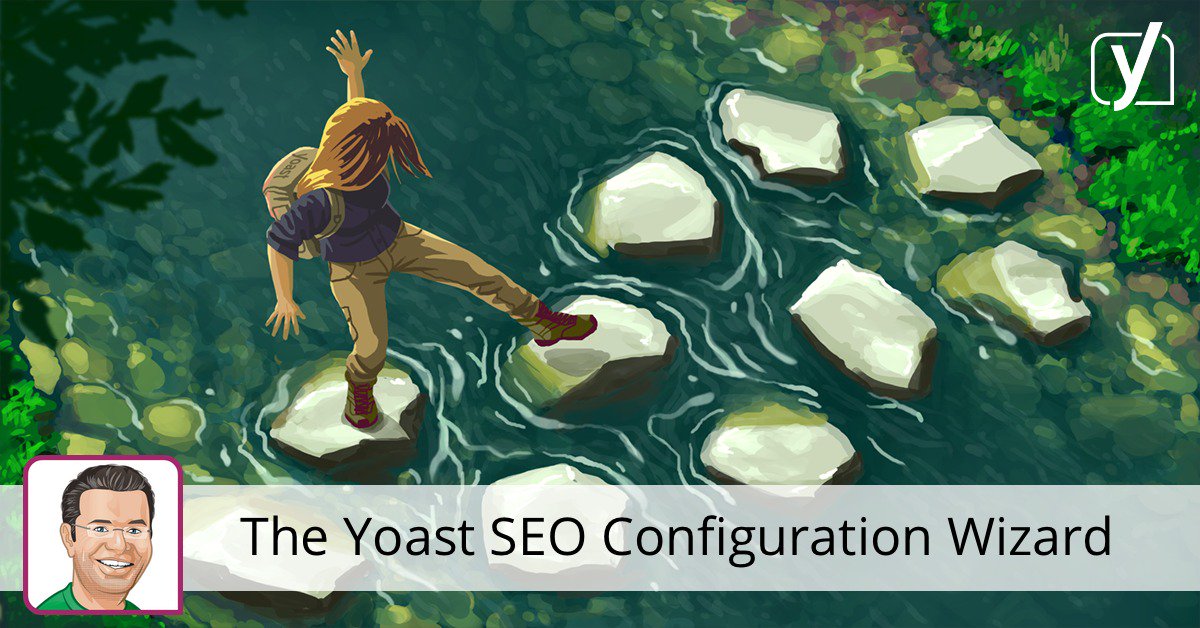Avez-vous déjà effectué une nouvelle installation de Yoast SEO for WordPress sur votre site Web WordPress? Ou peut-être n’avez-vous pas encore installé Yoast SEO et vous vous demandez à quoi vous attendre? Peut-être que la meilleure question serait: avez-vous déjà essayé notre Assistant de configuration Yoast SEO? Notre assistant prend en charge toutes les petites choses que vous devez configurer dans Yoast SEO. Des choses que vous pourriez oublier dans votre envie de démarrer avec votre site Web nouvellement créé. Mais comment lancer l'assistant de configuration? Et que couvrons-nous exactement à chaque étape? Laissez-nous plonger!
Où puis-je trouver l'assistant de configuration Yoast SEO?
Bien sûr, vous voulez vous lancer et configurer le plug-in à l'aide de cet assistant de configuration Yoast SEO. Une fois que vous avez installé le plug-in Yoast SEO, cette notification s’affiche dans Yoast SEO> Général> Tableau de bord:
L'assistant de configuration vous aide à configurer facilement votre site pour obtenir les paramètres de référencement optimaux.
Nous avons détecté que vous n'avez pas encore terminé cet assistant. Nous vous recommandons donc de lancer l'assistant de configuration pour configurer Yoast SEO.
Ce message contient un lien menant à l’assistant de configuration de Yoast SEO.
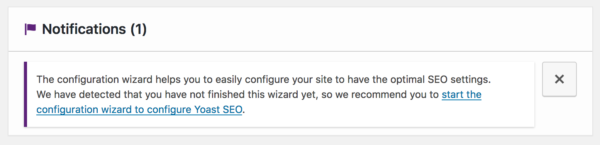
Notez que si ce n’est pas la première fois que vous utilisez l’assistant de configuration, vous trouverez toujours un lien pour exécuter à nouveau l’assistant, mais le message indiquera à la place:
Vous voulez vous assurer que vos paramètres de référencement Yoast sont toujours corrects? Ouvrez à nouveau l'assistant de configuration pour les valider.
L'assistant
Une fois que vous avez ouvert l’Assistant, nous vous guiderons à travers les étapes à travers quelques questions. Si vous répondez à ces questions, nous implémenterons les bons paramètres pour votre site Web, en fonction de vos réponses.
Étape 1: votre site est-il prêt à être indexé?
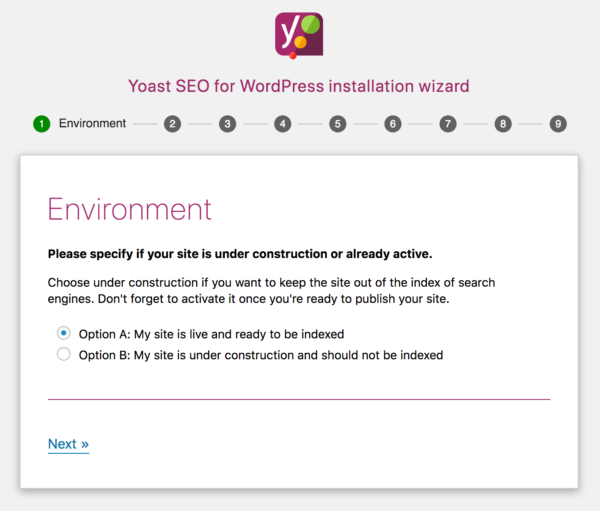
La première question détermine si vous souhaitez que votre site soit indexé ou non. La raison pour laquelle nous posons cette question est que l’une des vérifications les plus importantes de notre plug-in détermine si Google peut ou non indexer votre site. Google doit pouvoir accéder à votre site Web et l'indexer, à moins que vous ne le vouliez pas. Et il pourrait y avoir de bonnes raisons pour que vous ne vouliez pas cela: peut-être travaillez-vous sur un site de développement, sur un serveur de transfert ou ne voulez-vous pas que le public voie votre site pour le moment? Si c'est le cas, pas de problème! Définissez simplement vos préférences dans la première étape de notre assistant, puis cliquez sur « Suivant » pour continuer.
Étape 2: Quel type de site avez-vous?
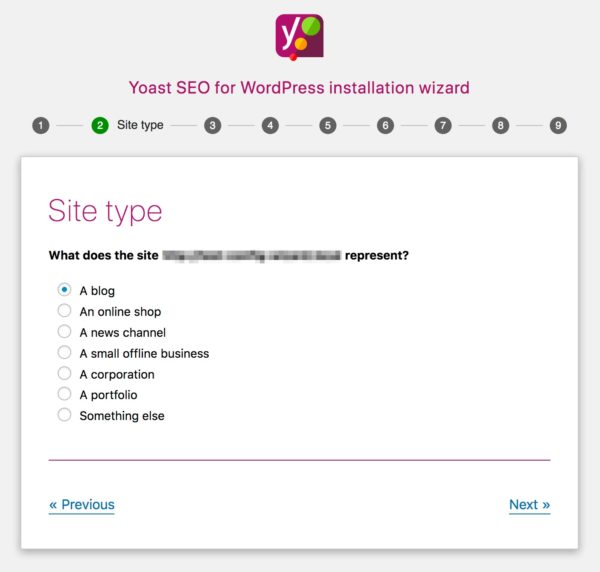
Dans l'étape suivante, nous vous interrogerons sur le type de site que vous avez. Il peut s’agir d’un blog ou d’une boutique en ligne, mais aussi d’un site d’information ou d’un portefeuille.
L’une des raisons pour lesquelles nous posons cette question est qu’il est essentiel que vous preniez un moment pour réfléchir à cela. De quoi parle votre site? Avoir une idée claire de cela vous aidera à vous concentrer sur ce qui est important pour votre site.
Prenons yoast.com, par exemple. Nous avons deux sections différentes sur notre site Web yoast.com:
- Nos blogs: un blog de référencement et un blog de développement. Dans ces blogs, nous partageons des connaissances sur le référencement et le développement de logiciels sous toutes ses facettes.
- Notre boutique en ligne. Nous gérons une boutique en ligne et vous y trouverez nos plugins premium et nos cours en ligne.
À la suite de notre mission «Référencement pour tous», les deux parties de notre site Web ont la même importance. Le partage des connaissances est notre objectif principal. Nous utilisons nos produits pour vous fournir encore plus d’idées et d’outils ou pour vous livrer notre savoir dans un ensemble structuré.
Alors, décidez vous-même quelle devrait être votre réponse à cette question. Cela facilitera la configuration de plusieurs fonctionnalités de notre plugin et, en fait, de votre site Internet plus tard. Pour nous, développeurs de plugins, les informations que nous obtenons de cette question sont également utiles pour les améliorations futures. Par exemple, cela peut nous aider à hiérarchiser les ajouts futurs à notre plugin pour des types de sites spécifiques.
Étape 3: Est-ce vous ou une organisation?
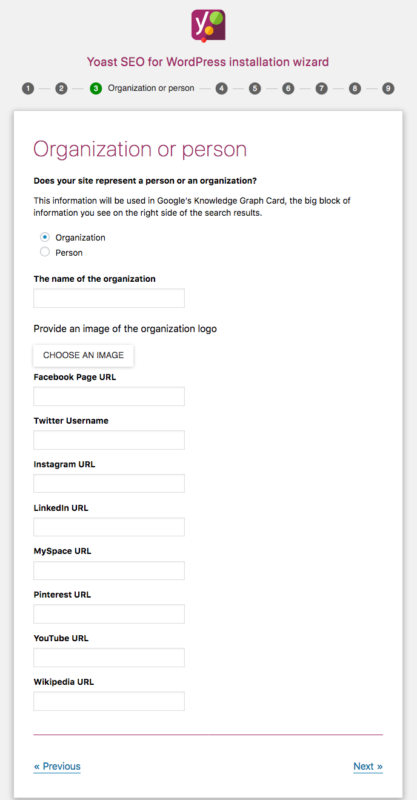
Pour les bonnes métadonnées, nous vous demandons de choisir entre organisation et personne ici. Votre site Web est-il sur vous ou sur une organisation que vous représentez? Si vous êtes une personne, nous aimerions inclure votre nom. Si vous êtes une entreprise, vous pouvez ajouter le nom et le logo.
Ces informations seront incluses dans les métadonnées de votre site Web, dans le but de fournir à Google les informations appropriées pour son graphe de connaissances. Le graphique de connaissances est le bloc d'informations que vous voyez à droite des résultats de la recherche, par exemple lorsque vous effectuez une recherche d'entreprise sur Sony ou Apple.
En plus de votre nom ou de votre raison sociale, nous vous demandons également de nous indiquer vos profils sociaux. Là encore, nous pouvons fournir à Google les informations appropriées pour son graphique de connaissances. Google semble vouloir fournir des réponses à leur visiteurs, alors vous feriez mieux de vous assurer que vos informations sont sur Google.
Le social faisant partie du graphe de connaissances et votre site Web étant lié à toutes les pages de votre profil social, veillez à le remplir aussi complètement que possible.
Étape 4: Afficher ou non les publications et les pages
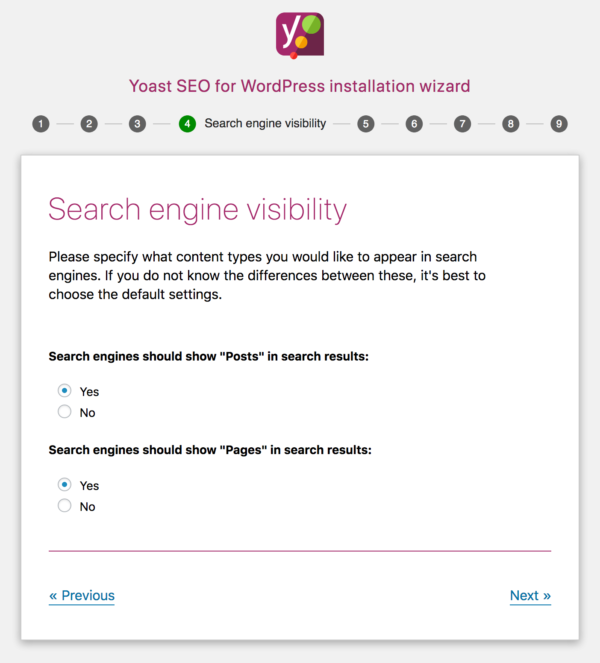
La description dans l'image ci-dessous est assez claire: vous pouvez définir ici les messages et les pages comme masqués ou visibles pour les moteurs de recherche. Si vous savez déjà que vous ne souhaitez pas que les publications de votre site s'affichent dans les résultats de la recherche, définissez cette option sur « non ». Pas certain? En savoir plus sur l'indexation dans Yoast SEO.
Étape 5: Combien de personnes publient du contenu sur votre site?
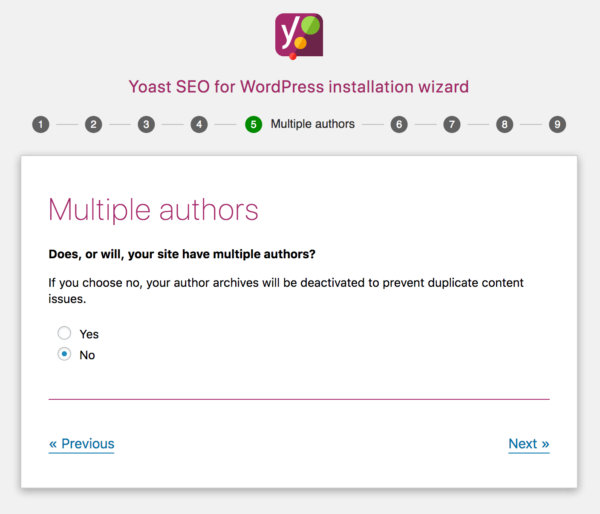
Nous voulons savoir si votre site Web a plusieurs auteurs. Il y a une raison à cela: lorsque votre site ne compte qu'un seul auteur, WordPress génère toujours des pages d'auteur. Et si vous écrivez vous-même tout le contenu de votre blog, votre page de blog affichera exactement la même collection de messages que votre page d’auteur. Ce qui, en effet, est un contenu en double.
Nous appelons quelque chose un contenu dupliqué lorsque la majorité d'une page est identique au contenu d'une autre page. Google sera confus, ne saura pas quelle page classer en premier et pourrait décider de le classer un peu moins. Vous voulez évidemment empêcher cela. Comme nous pouvons vous guider dans ce cas, nous avons ajouté cette vérification à notre assistant de configuration Yoast SEO.
Étape 6: Optimiser le titre de votre page
Cette étape de l'assistant vous demande de réfléchir à votre stratégie de marque. Le nom de site Web que vous entrez ici est le nom que notre modèle de titre de page par défaut mettra à la fin de chaque titre de page. Le modèle de titre de page par défaut ressemble à ceci:titre - page - sep - nom du site
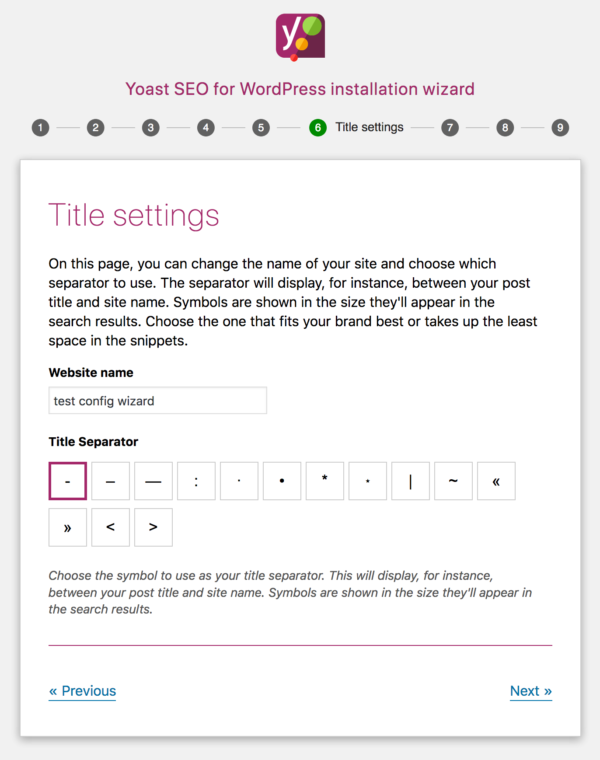
La dernière partie de ce modèle est nom du siteet c’est ce que vous remplissez ici. Assurez-vous de l'ajouter, mais soyez bref, afin que l'accent soit mis sur le titre de la page ou de l'article. C’est bien d’avoir une partie de votre image de marque ici pour que les gens reconnaissent vos pages dans les pages de résultats de recherche. S'ils vous connaissent déjà et connaissent votre site, ils sont plus susceptibles de cliquer sur l'un de vos liens.
La troisième partie du modèle de page est SEP, Qui veut dire séparateur. Un titre de page qui suit notre modèle pourrait être «Un titre de post-Yoast». Le trait d'union qui y figure est le séparateur que vous avez défini à cette étape dans l'assistant de configuration de Yoast SEO. L'utilisation d'un séparateur peu commun peut vous démarquer de vos concurrents dans les pages de résultats de recherche. Vous pouvez également choisir de choisir le le plus petit séparateur, pour insérer un autre caractère ou deux.
Lire la suite: Titres et méta-variables dans Yoast SEO »
Étape 7: Astuces géniales et nouveaux produits dans votre boîte de réception

Le référencement étant un processus continu, notre objectif est de vous tenir au courant de tout changement dans les pages de résultats de recherche de Google ou dans son algorithme. Nous le faisons en publiant sur notre blog SEO, mais aussi avec notre newsletter. Dans la lettre d'information, nous mettons en évidence les nouveaux développements en matière de recherche, WordPress et notre société, le cas échéant. Il vous suffit d’indiquer votre adresse e-mail et nous vous tiendrons au courant de tout ce qui concerne le référencement!
Étape 8: Upsell: vous pourriez aimer…
Appelez-le comme vous le souhaitez (vente incitative, spam, informations utiles), mais nous devons vous informer de notre plugin premium dans notre configuration. Parce que nous fournissons des extras de référencement incroyablement utiles avec ce plugin premium, pour un prix raisonnable. Pour n'en nommer que quelques uns:
- Meilleure optimisation des mots-clés, car vous pouvez optimiser non seulement votre mot-clé cible, mais également les synonymes et prendre en compte les formes de mots.
- Qu'en est-il d'un gestionnaire de redirection? Nous vous montrerons non seulement vos 404, mais nous vous faciliterons également la tâche pour les rediriger, et ainsi les réparer.
- Des aperçus sociaux pour que vous sachiez exactement ce que votre site Web affichera sur Facebook et Twitter et la possibilité de le modifier.
- Une année de mises à jour pour toutes les fonctionnalités premium, de sorte que votre plugin soit toujours à jour à 100%.
- Assistance par courrier électronique aussi longtemps que vous avez Premium. Cela signifie que vous pouvez envoyer un e-mail à notre équipe d'assistance 24h / 24 et 7j / 7 pour toute question concernant le plugin.

De plus, nous proposons des cours pratiques en ligne pour améliorer encore plus votre jeu de référencement. Assurez-vous de les vérifier; vous pouvez toujours décider ultérieurement des aspects du référencement sur lesquels vous souhaitez davantage de conseils.
Étape 9: Commencez avec le référencement Yoast et l'analyse de lisibilité
Toutes les étapes ci-dessus ont un seul objectif: vous préparer, ainsi que votre site web, au référencement. Mais, bien que cet assistant vous aide à définir correctement les paramètres généraux de votre plug-in, votre travail d'optimisation de votre contenu est loin d'être achevé.

Si vous avez déjà utilisé notre plugin auparavant, vous saurez qu'il analyse également votre contenu en temps réel, pendant que vous écrivez vos messages ou pages. Dans l’écran de modification de la page / publication, où vous écrivez votre contenu, vous trouverez cette analyse dans la barre latérale et dans la zone appelée méta-boîte. Pour plus d'informations sur l'utilisation du référencement et de l'analyse de lisibilité, nous finissons notre assistant de configuration Yoast SEO par une vidéo utile. Il vous en dit plus sur cette partie spécifique du plugin, vous ne devez donc pas simplement le configurer et l’oublier. Assurez-vous de regarder cette vidéo!
L'assistant de configuration facilite les choses pour tout le monde
Vous savez maintenant pourquoi vous devriez essayer notre assistant de configuration Yoast SEO et pourquoi il pose certaines questions. L’assistant vous protège en plaçant les éléments correctement sous le capot de votre site Web, de sorte que vous puissiez concentrer vos efforts sur l’optimisation de votre contenu.
Prêt pour la prochaine étape d'utilisation de Yoast SEO? Consultez notre guide du débutant sur Yoast SEO. Et, si vous voulez apprendre tous les tenants et les aboutissants de notre plugin, suivez la formation Yoast SEO for WordPress!